Sempre é possível compartilhar conteúdos em um PC usando a nuvem ou vários aplicativos específicos, mas poucos PCs/notebooks possuem uma maneira integrada e fácil de usar para compartilhar conteúdo diretamente sem passar por um terceiro mecanismo.
A Microsoft está adicionando um novo recurso que facilita o compartilhamento. É semelhante ao AirDrop do MacOS da Apple, mas é baseado em Bluetooth, não WiFi e exige que ambos os usuários estejam na emparelhados (e, obviamente, você deve ter um PC compatível com Bluetooth).
A dica aqui é para passar arquivos e conteúdo de um PC para outro sem fios, HD externo ou pendrive.
O recurso é chamado de “Near Share”, abaixo saiba como usar isso
- Ative o Near Share no aplicativo Configurações
- Abra o aplicativo do qual deseja compartilhar. A Microsoft destaca Edge, Fotos e Explorador de arquivos como exemplos de aplicativos que você pode usar Near Share.
- Na página do site do Edge ou no conteúdo do aplicativo que deseja compartilhar, procure o ícone de compartilhamento. No Explorador de Arquivos, você pode encontrar isso clicando com o botão direito do mouse, em Fotos, geralmente na parte superior da tela, etc.
- Selecione o PC do destinatário. Ele devem receber uma notificação, o que deve permitir que eles aceitem seu pedido e conteúdo de compartilhamento próximo.
Isso funciona em PCs com o Windows 10 RS4 Build 17035 ou superior.
O que vocês acharam?
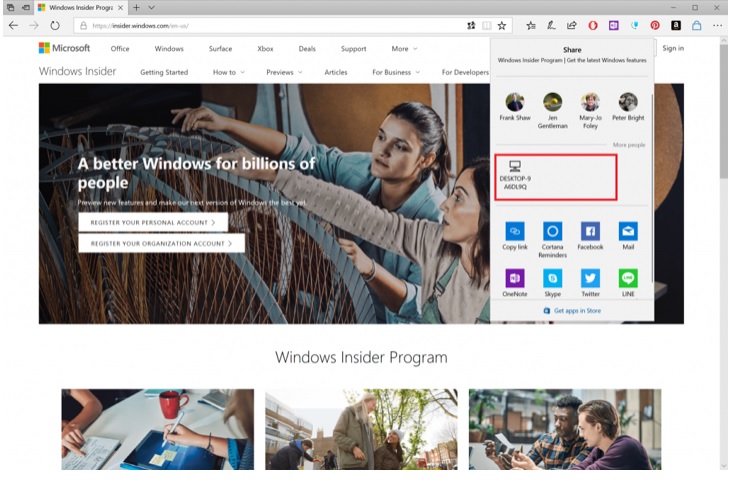
Acho que não entendi, por que compartilhamento por Bluetooth existe a “milhares de anos” o que pode ser feito sem qualquer app ou função extra atual e em qualquer versão do Windows, basta ter PCs com Bluetooth ou dispositivos ligados a ele.
Na verdade isso é basicamente uma forma mais prática de usar o Bluetooth, pq se pararmos pra pensar, o Bluetooth é uma configuração confusa, talvez a Microsoft mude isso com o mesmo sistema
facilitaram o compartilhamento em uma tecnologia q já existia..
Mas não é tão simples quanto o Near Share. Menos, vai.
O que achei? App redundante .
Realmente compartilhar arquivos por Bluetooth exigia umas certas manobras e é lento.
Sou mais usar o SHAREit para compartilhar arquivos simples e rápido
? Notebook Lenovo Ideapad 310 Intel Core i5 – 8GB 1TB LED 15,6″ Placa de Video 2GB https://goo.gl/g9Txbu
https://goo.gl/g9Txbu  https://uploads.disquscdn.com/images/d9798d39e5364088f63a439b3a4a9370a5432be16bb42883f276dfd97f1a2654.jpg
https://uploads.disquscdn.com/images/d9798d39e5364088f63a439b3a4a9370a5432be16bb42883f276dfd97f1a2654.jpg
? Por R$ 1.999,90 à vista
? PARA MAIS INFORMAÇÕES